USB 메모리는 주로 USB 2.0, 3.0 등으로 나뉩니다. 포트 단자는 거의 똑같고 저장하는 방식은 모두 똑같지만 한 가지 다른 점은 바로 속도입니다. USB 버전이 올라갈수록 속도는 점점 빨라지고 있는데요. 앞으로 얼마나 더 빨라질지 기대가 되긴 합니다.
USB 3.0 이후부터는 C Type 등도 나오면서 속도 체감이 거의 안날 정도로 빠르긴 하지만 USBDeview 프로그램으로 정확한 읽기 쓰기 속도 측정을 할 수 있습니다.
USBDeview 프로그램 다운로드 및 한글화
nirsoft 홈페이지로 접속하여 아래 페이지로 쭉 스크롤 하여 내려가면 시스템 32비트/64비트 별로 USBDeview 프로그램을 다운로드하여 압축을 풉니다.
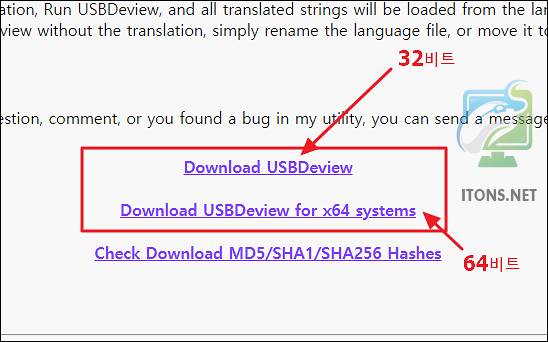 USBDeview 프로그램을 실행하면 기본적으로 모든 메뉴가 영문으로 표시됩니다.
USBDeview 프로그램을 실행하면 기본적으로 모든 메뉴가 영문으로 표시됩니다.
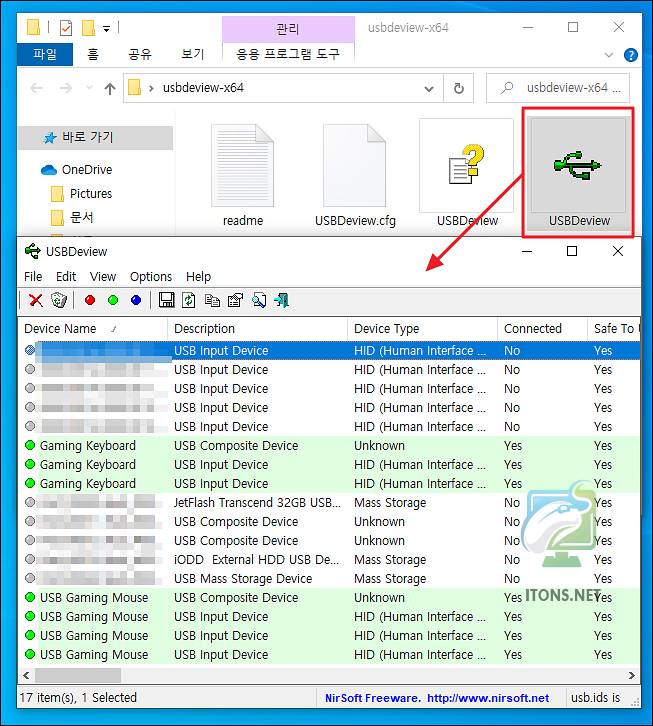
영문으로 된 메뉴들을 한글화하는 방법을 알아보겠습니다. 그냥 사용해도 큰 어려움은 없지만 한글 패치를 지원합니다.
아까 다운로드한 nirsoft 페이지에서 아래로 조금 더 내려가면 언어 Language 리스트가 보이는데요. 여기서 Korean 한글 패치를 다운로드합니다.
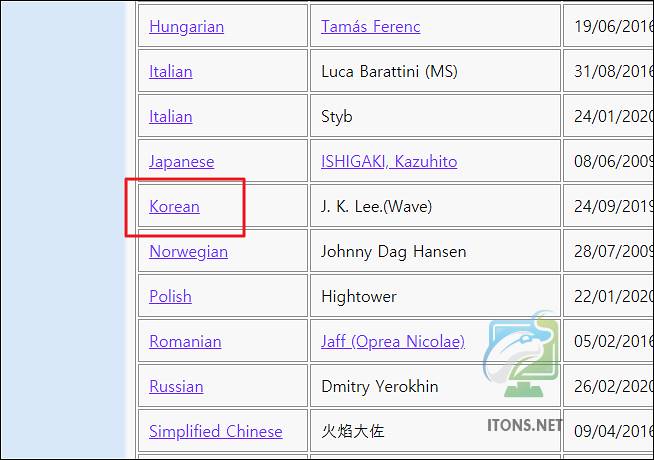
다운로드한 ini 한글 패치 파일을 USBDeview 파일에 위치한 경로에 압축을 풀면 한글화 적용이 완료됩니다.
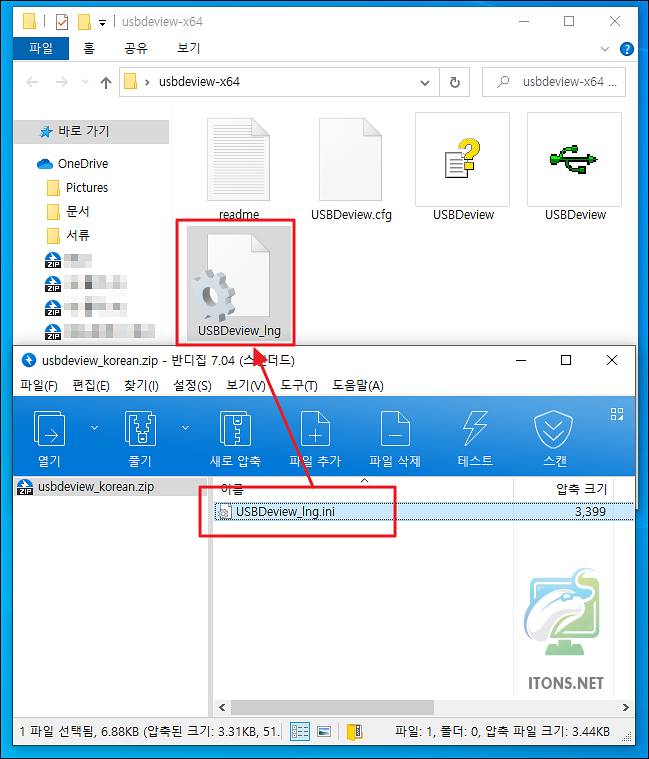
USB 메모리 읽기 쓰기 속도 측정 테스트
USB 메모리 본체 전면이 아닌 후면에 연결하여 제대로 된 읽기 쓰기 속도 측정 테스트를 추천합니다. PC마다 속도가 제대로 안되는 경우가 있습니다.
USB 버전 속도 정보 나무위키를 참조하셔서 테스트하시면 정상적인 속도가 나오는지 확인할 수 있습니다.
USBDeview 프로그램을 실행하면 녹색으로 표시된 현재 연결된 USB 장치를 마우스 오른쪽 버튼을 눌러 속도 테스트 메뉴를 선택합니다.
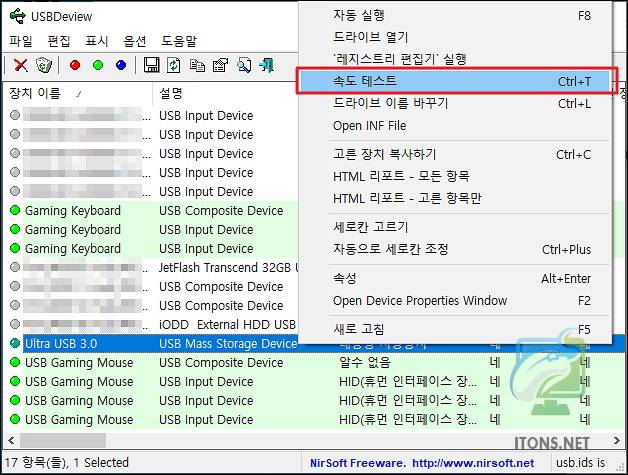
드라이브 이름을 자동으로 인식하지 못하면 수동으로 선택해서 테스트 시작 버튼을 누릅니다.
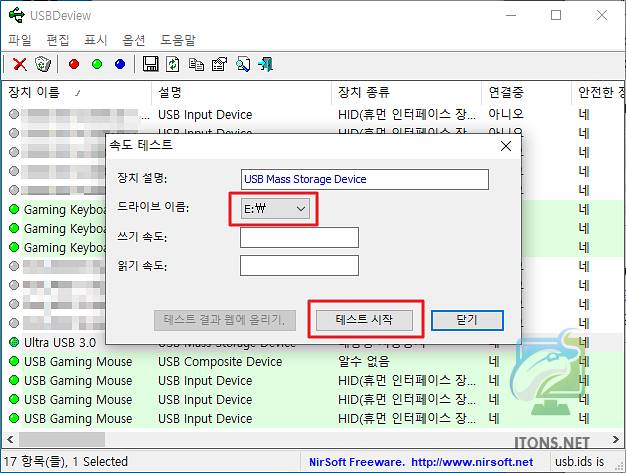
그러면 쓰기, 읽기 속도가 측정이 완료됩니다.
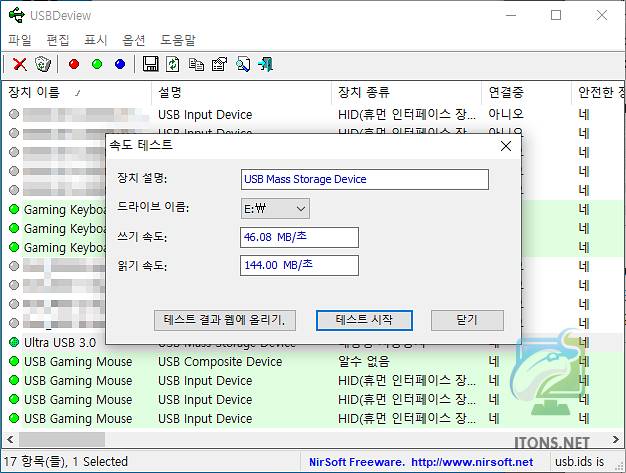
USB 메모리 속도가 너무 속도가 안 나오면 새로 구입하거나 AS 를 고려해 보시기 바랍니다.